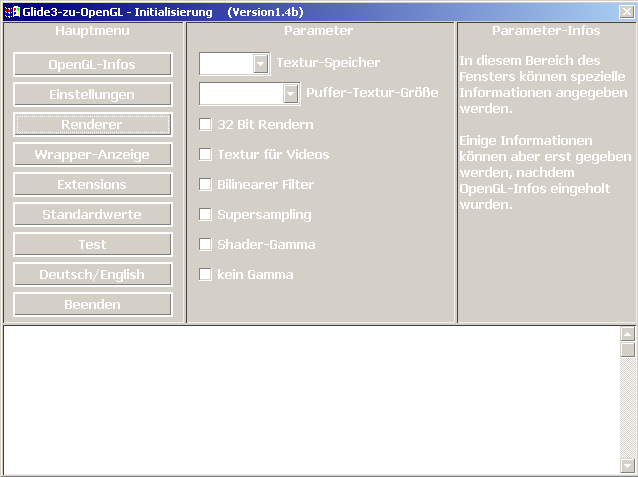
Textur-Speicher:
Hier kann eingestellt werden, wieviel zur Verfügung stehender Textur-Speicher an das Spiel gemeldet werden soll. Es ist zu beachten, keinen zu großen Wert einzustellen, da sonst der Grafikkarten-Treiber mit dem unnötigen Auslagern von texturen Beschäftigt wird. Einige Treiber kommen damit sogar überhaupt nicht klar, und es kommt zu Textur-Fehlern (z.B. schwarze Bereiche in der Landschaft).
Welcher Wert jetzt nun aber der Optimale Wert ist, ist ganz von dem Rechner, den Einstellungen und auch den Treibern abhängig. Wurden OpenGL-Infos eingeholt wird unter Parameter-Infos eine Schätzung abgegeben, welcher Wert wohl gut sein könnte, allerdings ist dieser Wert großzügig nach Unten hin abgeschätzt, sodass ein testweises höhersetzen durchaus noch eine Verbesserung der Leistung bewirken kann.
Puffer-Textur-Größe:
Hier wird eingestellt, wie Groß die Puffer-Texturen des Wrappers sein sollen. Je kleiner die Puffer-Texturen, desto mehr Spiel-Texturen passen auf die Grafikkarte,
allerdings: je größer die Puffer-Texturen, desto mehr Spiel-Texturen passen gleichzeitig in eine Puffer-Textur.
welches der Beste Wert ist, hängt von der größe des Textur-Speichers auf der Grafikkarte ab. Aber pauschal würde ich mal sagen, das 1024x1024 ein brauchbarere Wert ist.
32 Bit Rendern:
Wenn aktiviert und im Vollbildmodus gerendert wird, wird der Monitor auf 32 Bit Farbtiefe gestellt und der Wrapper rendert mit 32 Bit genauigkeit statt der Ansonsten 16 Bit.
Habe ich nur eingefügt, für den Fall dass der OpenGL-Treiber mit 16 Bit nicht klarkommt. Einen nennenswerten Anstieg der Grafikqualität konnte ich jedenfalls nicht bemerken.
Textur für Videos:
Wenn aktiviert, werden Videos nicht direkt auf dem Bildschirm dargestellt, sondern über eine Textur. Bei einigen Grafikkarten-Treibern funktioniert das auch tatsächlich schneller.
Bilinearer Filter:
Wenn aktiviert und von OpenGL unterstützt, rendert der Wrapper erst in eine Textur und von dort dann auf den Bildschirm. Dieser Zwischenschritt reduziert zwar die Framerate, sorgt aber bei Desktop-Auflösung für eine bessere Grafik.
Supersampling:
Wenn aktiviert und "WGL_ARB_render_texture" ebenfalls aktiviert, wird das Bild erst in vierfacher Auflösung gerendert und danach auf die richtige Größe gestutzt. Reduziert die Framerate zwar noch einmal, gibt dem Bild aber ein wenig mehr an Schärfe.
Shader-Gamma:
Wenn aktiviert und "Render to texture" ebenfalls aktiviert und von OpenGL unterstützt, wird die Gamma/Kontrast-Einstellung von dem Spiel über Shader realisiert. Reduziert wiederrum die Framerate, hat aber auch Vorteile: Screenshots sind gammakorrekt und im Fenstermodus wirkt sich die Gamma-Einstellung nur auf das Fenster aus.
kein Gamma:
Wenn aktiviert, lässt der Wrapper die Gamma-Einstellung in Ruhe.
OpenGL-Infos:
Hier können Informationen zum OpenGL-Treiber angefordert werden.
Einstellungen:
Hier können sie allgemeine Einstellungen vornehmen, die das Erscheinungsbild vom Render-Fenster betreffen.
Renderer:
Hier werden Renderer-Interne Einstellungen vorgenommen.
Wrapper-Anzeige:
Hier kann man einstellen, welche zusätzlichen Render-Informationen (Framerate z.B.) im Render-Fenster angezeigt werden sollen.
Extensions:
Hier kann man gezielt OpenGL-Extensions de-/aktivieren.
Standardwerte:
Hier können sämtliche Einstellungen rückgängig gemacht werden.
Test:
Ein schneller Testlauf.
Deutsch/English:
Wechsel zur Englischen Sprachanzeige.
Beenden:
Beendet das Programm.
Letzte Aktualisierung: 6.3.2008